I contatti si accumulano naturalmente, ma gli smartphone e i sistemi di posta elettronica raccolgono informazioni sulle persone con cui interagiamo in modi molto diversi. È quasi impossibile mantenere un unico elenco di informazioni di contatto condivise dal nostro telefono principale e dai servizi di posta elettronica.
Questo è successo a casa l'altro giorno quando ho notato che la voce per un nuovo contatto in Google aveva gli indirizzi e-mail della persona, ma non i suoi numeri di telefono, e il suo ingresso nel mio iPhone aveva i numeri di telefono ma non i suoi indirizzi e-mail. Dozzine di queste piccole incongruenze erano apparse nei mesi successivi all'ultima volta che avevo sincronizzato i miei contatti.
Le due liste si rispecchiano a vicenda in modo molto più preciso ora che combino la funzione di sincronizzazione di Google di iTunes con l'opzione "Trova e unisci duplicati" di Google.
(In un post del 2009 ho descritto come utilizzare Google Sync per combinare i contatti e le voci del calendario in Outlook, Gmail e iPhone. Poiché ora utilizzo solo Outlook per eseguire il backup della Posta in arrivo di Gmail e di Google Calendar, non ho più bisogno dei tre modo di sincronizzazione, grazie al cielo.)
Inizia eseguendo il backup del tuo iPhone; le istruzioni sono fornite sul sito di supporto Apple. Con il tuo iPhone collegato al PC, scegli la scheda Info in iTunes, seleziona Sincronizza contatti con, seleziona Contatti Google nel menu a discesa e fai clic su Sincronizza. Potrebbe essere necessario inserire le informazioni di accesso a Gmail. Si aprirà una finestra che indica il numero di contatti che verranno aggiunti, cancellati e modificati.

Una volta che le informazioni di contatto dell'iPhone sono state aggiunte ai tuoi contatti Gmail, apri l'elenco dei contatti di Gmail e fai clic su Altre azioni> Trova e unisci i duplicati. Eventuali voci ridondanti individuate dallo scanner vengono visualizzate con collegamenti per ulteriori dettagli. Fai clic su Unisci per combinare tutti i duplicati contemporaneamente.

Dopo che le voci duplicate sono state escisse, rivedere l'elenco dei contatti per individuare eventuali voci doppie (o triple o quadruple) che potrebbero essere state ignorate da automerge. Nel mio caso, 23 voci duplicate sono state unite automaticamente, ma sono rimaste circa una mezza dozzina di altri duplicati. Per unirli manualmente, controlla le loro voci nell'elenco dei contatti principali e fai clic su Altre azioni> Unisci contatti.
Quando sei soddisfatto del fatto che i contatti di Google sono in ordine, torna su iTunes ed esegui nuovamente l'opzione di sincronizzazione dei contatti per copiare l'elenco appena tagliato sul tuo telefono. Le voci di contatto su Google e sul tuo iPhone saranno quindi identiche o identiche a quelle consentite dai due sistemi.







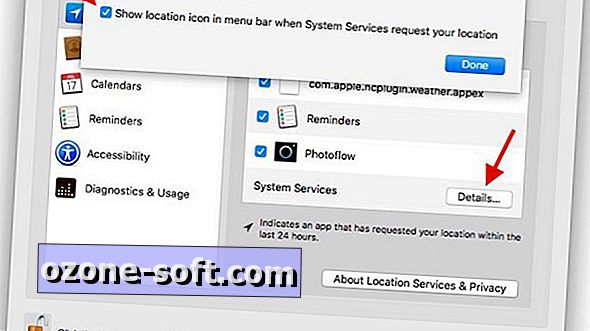


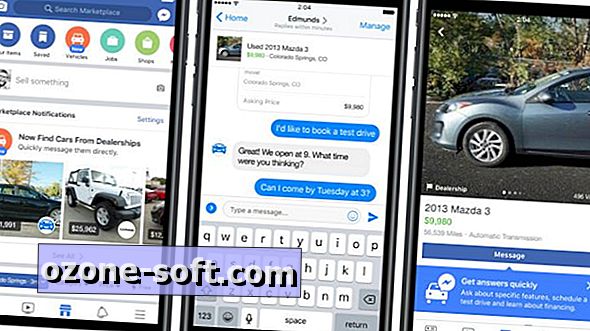


Lascia Il Tuo Commento